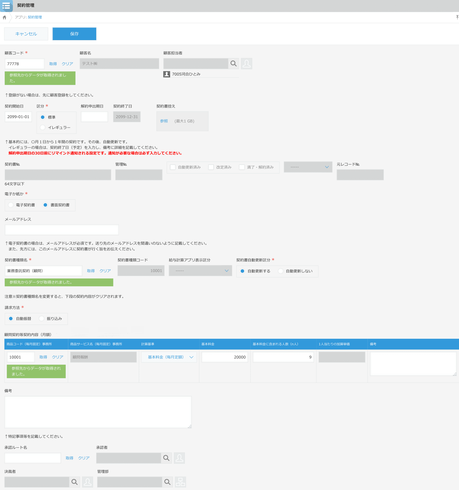契約管理
顧客ごとの契約内容を管理するアプリ
リマインド通知が設定されているので、契約を見直すタイミングも見逃しません。

----- 注意事項 -----
契約管理アプリをご利用になる際は、先に下記の設定を行ってください。 契約内容を入力する際に必要となります。 ・商品マスタ 商品マスタについてはコチラ ・契約書管理マスタ 契約書管理マスタについてはコチラ
入力画面
①顧客名・契約内容を入力
※自動更新する可能性がある場合は、契約書自動更新区分を
“自動更新する” で登録してください。
②承認ルート名を取得して、申請を回す。
③締結された契約書の控えを“契約書控え”フィールドに追加
契約書№は決裁された時点で、自動的に附番されます。各顧客ごとに何種類目の契約書か?また何回更新されたかも分かるような番号管理となっています。

※更新が1度もされていない場合は、
77777-209901-002 までの表記となります。
更新画面

・承認ルートが回りきり、ステータスが “管理部確認済” となった後、
レコード詳細画面に左図のような3つのボタンが表示されます。
※要件により“自動更新”は表示されない場合もあります。
・顧客担当者は、契約終了日までに内容を見直し、それぞれの処理を
実行します。
※それぞれのボタン押下時の動きは下記の通りです。



・ボタン押下後、契約内容はそのままで、契約期間が1年更新されたレコードが新規登録されます。
・顧客担当者は、内容を再度確認し、承認ルートを設定して申請を回してください。
・自動更新されたレコードは“自動更新済み”となり、更新回数が更新されます。
上記例の場合、77777-209901-002-006
※契約書自動更新区分が “自動更新しない” となっている場合はこのボタンは表示されません。
初回契約内容登録時に、間違いがないかご確認ください。
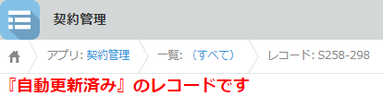
・ボタン押下後、顧客コード・契約開始日・契約書種類名が入ったレコードが新規登録されます。
・顧客担当者は契約内容を入力し、承認ルートを設定して申請を回してください。
・改定ボタンを押されたレコードは改定済みとなり、決裁された時点で新たな契約書№が附番されます。

・ボタン押下後、解約日・契約終了理由 フィールドが新たに表示されます。
※上記2つとの違いは、新しいレコードが登録されず、同レコード内に解約日・契約終了理由 フィールドが
表示されます。
・顧客担当者は契約終了理由を入力、レコードを保存し、申請を回してください。
(満了ではない場合は、解約日も入力)
・満了・解約ボタンを押されたレコードは、下記順で承認が回り、満了・解約済みのレコードとなります。
【満了・解約時の承認ルート】 ※差し戻し・引き戻し等の機能はありません。
解約申請 → 承認(満了・解約) → 決裁(満了・解約) → 確認(満了・解約)

通知
kintone通知
※顧客担当者としてセットされているユーザー宛
(解約申出期日_30日前については、管理部にも通知されます。)
※自動更新・改定・満了・解約処理をすでにしている場合は除外
1. 契約終了日の 90日前 朝8:30
2. 契約終了日の 60日前 朝8:30
3. 契約終了日の 30日前 朝8:30
4. 解約申出期日の 30日前 朝8:30
※上記の設定はで初期設定です。
※kintoneの標準機能を利用しているので、●日前●時間は、
管理者様で変更していただけます。
Slack通知
※顧客担当者としてセットされているユーザー宛
※自動更新・改定・満了・解約処理をすでにしている場合は除外
1. 契約終了日の 90日前 朝
2. 契約終了日の 60日前 朝
3. 契約終了日の 30日前 朝
※設定変更にはカスタマイズが必要です。
弊社までお問い合わせください。
ポータル上の通知:

メール通知:

Slack通知:

※解約申出期日30日前はSlackへ通知されません。
ヘルプ
Q:自動更新したいのに、自動更新ボタンが表示されない。
A:下記の可能性があります。ご確認ください。
①ステータスが “管理部確認済” になっていない。
②契約書自動更新区分が “自動更新しない” になっている。
Q:顧客を入力する際、他のアプリと違って顧客コードでしか入力ができない。
A:顧客名を入力して顧客コードを取得する方法になっていないのは、顧客名が途中で変わっている場合に顧客コードでないと顧客名が変わらない為
です。
Q:契約書管理番号を自社の附番ルールに合わせたい。
A:別途カスタマイズが必要です。弊社までお問い合わせください。
Q:基本の契約期間を変更したい。
A:別途カスタマイズが必要です。弊社までお問い合わせください。

Q:契約内容を変更したいが、編集ボタン(鉛筆ボタン)が表示されない。
A:当システムの仕様上、契約内容が誤って書き換えられないように、ステータスが “管理部確認済” になった場合、編集ボタン(鉛筆ボタン)を非表示にしています。“確認済み”ボタン、は契約書がきちんと締結されたことを確認した後にクリックしていただくことを想定しています。
どうしても編集しないといけない場合は、下の動画のように、一度“修正する” ボタンをクリックし、ステータスを一つ前に戻して、レコード編集後、“確認済み”ボタンをクリックしてください。

フィールド一覧